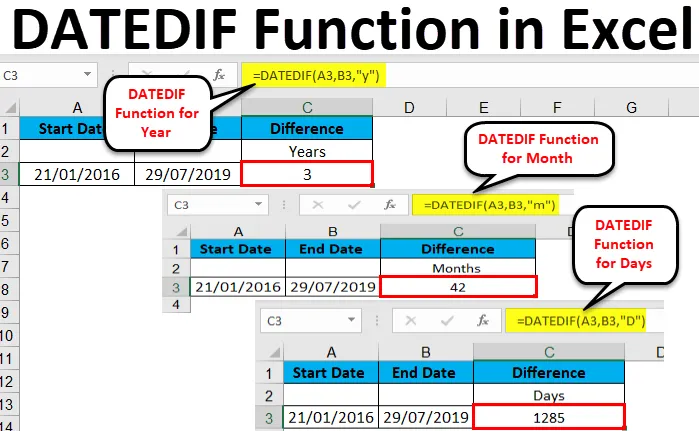
Fonction Excel DATEDIF (Table des matières)
- DATEDIF dans Excel
- Comment utiliser la fonction DATEDIF dans Excel?
DATEDIF dans Excel
- La fonction DATEDIF est utilisée pour obtenir la différence de jours, de semaines ou d'années entre deux dates dans Excel.
- La fonction Excel de DATEDIF a trois arguments différents (Unités) pour trouver la différence des dates en date, semaines et années.
- La formule à saisir pour la fonction Excel DATEDIF est = DATEDIF (date_début, date_fin, unité)
- Ici, l'unité représente les mois, les années et les jours.
- Pour une meilleure compréhension, trouvez le tableau d'unités suivant pour cette formule particulière:
| Unité | Résultat |
| "Y" | Une différence en années complètes. |
| "M" | Une différence en un mois complet. |
| "ré" | Une différence en jours complets. |
| "Maryland" | Une différence en jours complets, en ignorant les mois et les années. |
| "Ym" | Une différence en mois complets, en ignorant les jours et les années. |
| "Yd" | Une différence en jours complets, en ignorant les années. |
- Comme si nous avions deux dates différentes, par la formule Excel DATEDIF et ses trois arguments, nous pouvons également trouver la différence entre ces deux dates en jours, mois et années.
- Après avoir appliqué la formule DATEDIF, vous êtes censé obtenir le résultat en nombre qui représente la différence entre les dates dans Excel.
Comment utiliser la fonction DATEDIF dans Excel?
- La fonction DATEDIF dans Excel est largement utilisée à des fins différentes, nous prenons ici quelques exemples.
- Pour calculer votre âge, nous savons qu'il existe de nombreux outils pour ces calculs, mais à partir d'Excel et cette formule est le vrai plaisir.
- Dans de nombreux domaines de l'entreprise, nous pouvons l'utiliser pour identifier le vieillissement du dossier / rapport / cas particulier. Honnêtement, je l'utilise beaucoup dans mon SIG pour connaître le vieillissement des revendications, afin que je puisse décider de mes priorités et donner le attention aux plus anciens.
Exemple 1
Trouvez les différences annuelles
| "Y" | Une différence en années complètes. |
Pour un exemple, obtenons la différence entre deux dates dans les années, pour une meilleure compréhension, nous prendrons la date de début et la date de fin similaires dans tous les exemples. Par exemple, supposons que la date de début est le 21/01/2016 et la date de fin le 29/07/2019.
Pour découvrir la différence entre deux dates en années dans Excel, suivez simplement les étapes ci-dessous:
Étape 1 - Mentionnez la date de début et la date de fin dans le format de date ( Remarque: le format de la date peut être modifié à partir du formatage des cellules), ici nous avons formaté la date au format jj / mm / aaaa qui est le plus courant de nos jours.
Étape 2 - Maintenant, dans une cellule distincte, mentionnez la formule Excel DATEDIF qui est = DATEDIF (date_début, date_fin, unité)
Étape 3 - Ici, pour cet exemple de date de début, sélectionnez les lignes en conséquence et pour une unité dans la formule, entrez «y» ( Remarque : les unités doivent toujours être mentionnées entre deux virgules inversées), dans cette formule, «y» représente les années .
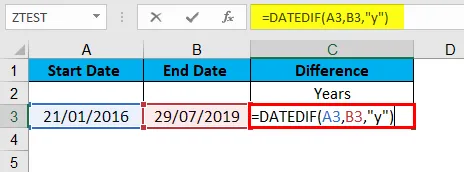
Vous pouvez voir que vous avez obtenu la réponse 3, ce qui signifie qu'il y a une différence de plusieurs années entre la date de début et la date de fin.
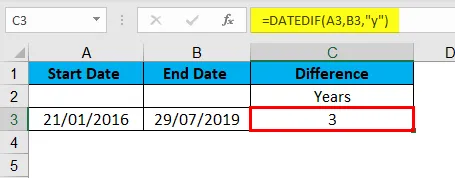
Exemple # 2
Trouver la différence en mois
| "M" | Une différence en un mois complet |
- Maintenant, nous devons trouver la différence, vous pouvez probablement dire que s'il y a 3 ans, cela devrait être d'environ 36 mois, c'est vrai, mais comme cette formule ne nous fournit pas la réponse en fraction, nous devons simplement la trouver par une autre formule qui a "m" (mois) au lieu d'années.
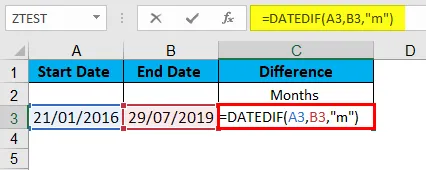
- Comme vous pouvez le voir sur les images ci-dessus, dans cette formule, nous devons utiliser l'unité «m» au lieu de «y».
- Le reste de la formule restera le même = DATEDIF (date_début, date_fin, ”m”)
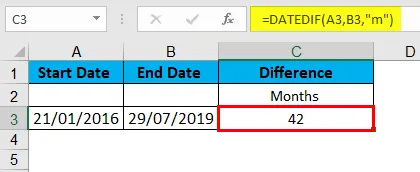
- Ici pour notre exemple, vous pouvez voir dans l'image qu'il y a 42 mois d'écart entre la date de début et la date de fin.
Exemple # 3
Trouver la différence en jours
| "ré" | Une différence en jours complets |
En utilisant la même formule avec différentes unités, nous pouvons calculer la différence en jours entre ces deux dates.
- La différence en jours est très utile, car vous ne pouvez pas obtenir les valeurs de fraction à l'aide de cette formule, donc quand il s'agit d'un calcul relativement plus petit, vous avez besoin des données les plus précises disponibles.
- Avec cette formule, vous pouvez calculer la différence en jours, puis vous pouvez la diviser par 30, de sorte que vous pouvez obtenir la différence en mois très probablement, puis en années en la divisant par 12.
- Une formule pour trouver la différence en jours est = DATEDIF (date_début, date_fin, ”D”)
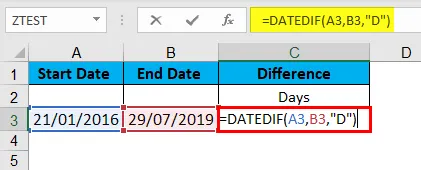
- Nous pouvons voir pour notre exemple donné qu'il y a une différence de 1285 jours.
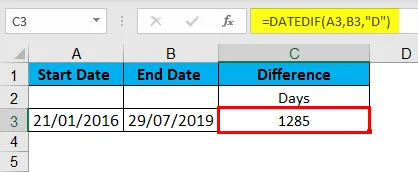
Exemple # 4
Unité «md»
| "Maryland" | Une différence en jours complets, en ignorant les mois et les années. |
- L'unité «md» peut être utile lorsque vous souhaitez compter uniquement les jours entre les dates données, quels que soient les mois et les années. La formule pour cette unité est = DATEDIF (date_début, date_fin, ”md”)
- Selon ces unités, les dates se comporteront comme si elles étaient dans le même mois et la même année, exactement comme si elles montraient la différence des chiffres de la date.
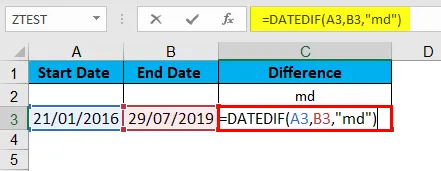
- Pour un exemple donné, il fournit la différence entre les jours est 8, comme nous l'avons appris auparavant que dans cette fonction avec cette unité, seules les dates fonctionneront comme des nombres, donc la différence entre 29 et 21 que nous avons est de 8.
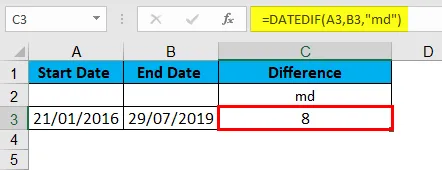
Exemple # 5
Unité "ym"
| "Ym" | Une différence en mois complets, en ignorant les jours et les années. |
- A partir de cette unité, nous pouvons identifier cela à partir de la différence de mois entre une date de début et une date de fin quels que soient les jours et les années. La formule pour cette unité est = DATEDIF (date_début, date_fin, ”ym”)
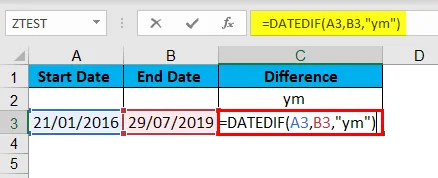
- Donc, pour l'exemple donné, il montre la réponse 6, car la différence entre le mois # 7 et le mois # 1 est 6.
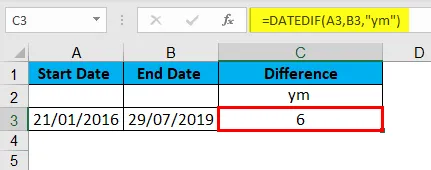
- Maintenant, si la date de début date de début est du mois # 9 et la date de fin est du mois # 1, comme la réponse cette formule affichera 4. Comme elle calculera que pour le mois qu'à partir du mois # 9 il faudra 4 mois pour atteindre mois # 1.
- C'est donc la logique utilisée derrière cette formule ou unité.
Exemple # 6
Unité "yd"
| "Yd" | Une différence en jours complets, en ignorant les années. |
- A partir de cette fonction particulière, vous pouvez trouver la différence de jours entre des dates données, indépendamment des années, elle peut compter les mois mais seulement jusqu'à l'année suivante et elle vous fournit toujours le résultat en comptant les jours.
- La formule pour cette unité est = DATEDIF (date_début, date_fin, ”yd”)

- Pour l'exemple donné, il montre la réponse 190.
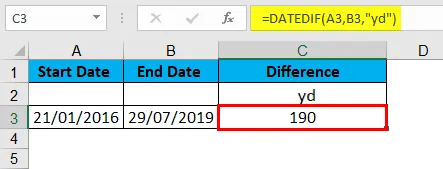
- Selon l'image donnée, vous pouvez voir que par l'unité "yd", il compte la différence du 21/07 au 29/01 pour l'exemple donné.
Jusqu'à présent, nous avons appris environ six unités pour la fonction DATEDIF dans Excel. En conclusion pour tous les exemples ci-dessus, nous pouvons comprendre que pour trouver les données les plus précises, nous devons trouver la différence en jours, pour les données moyennement précises, trouver la différence en mois et lorsque la plus petite différence des mois pairs ne dérange pas notre calcul essayez la différence en années.
Choses à retenir sur la fonction DATEDIF dans Excel
- Ici, nous devons garder à l'esprit que lorsque vous calculez les années ou les mois, ce n'est peut-être pas la réponse exacte, car le système doit prendre en compte une journée moyenne pour chaque mois et chaque année.
- Comme nous le savons, tous les mois n'ont pas le même nombre de jours. Cela peut affecter votre calcul lorsque vous effectuez des calculs sur de très longues périodes, il devrait donc obtenir la différence d'environ 1 mois.
Articles recommandés
Cela a été un guide pour DATEDIF dans Excel. Ici, nous discutons de la formule DATEDIF et de la façon d'utiliser la fonction DATEDIF dans Excel, ainsi que des exemples pratiques et un modèle Excel téléchargeable. Vous pouvez également consulter nos autres articles suggérés -
- Lignes directrices pour la fonction de date Excel
- Comment utiliser la fonction Excel AUJOURD'HUI
- Calcul à l'aide de la fonction EDATE
- Fonction Excel DATEVALUE